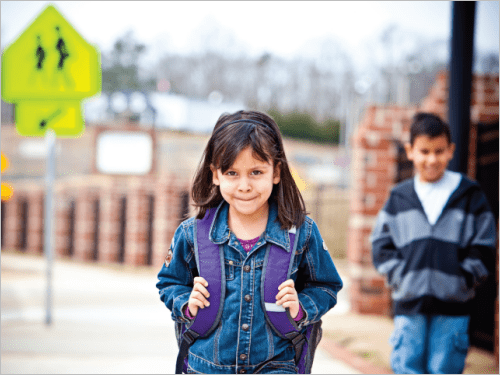视频
本教程也以视频方式提供。
打开和保存地图
首先在 Map Viewer 中打开 Nassella Tussock Range 地图。
- 在 web 浏览器中,转至 Nassella Tussock Range 地图。 单击在 Map Viewer 中打开。
Map Viewer 将打开新西兰的马尔堡区域。 商业野营地随单花针茅属草的已知分布一同显示。 Nassella Tussock Range 图层不表示给定位置植物的密度。 标记区域可能为重度受害区,或可能仅分布了分散植物。
- 登录到您的 ArcGIS 组织账户。
注:
如果您没有组织账户,请参阅软件访问权限选项。
- 在内容(深色)工具栏上,单击保存并打开,然后选择另存为。

注:
在每个工具栏的底部,单击展开按钮可以显示按钮的名称,而不仅仅是图标。 本教程步骤中所显示的工具栏被折叠,或者未显示其名称。
- 将地图重命名为 Nassella Tussock Range 并在末尾添加您的姓名或首字母缩写。
标题中使用您的姓名可以确保地图标题在组织中是唯一的。
- 单击保存。
浏览“分析”窗格
要执行分析,请运行分析窗格中的工具。 首先,查看如何在 Map Viewer 中组织这些工具。
- 在设置(浅色)工具栏中,单击分析。

随即显示分析窗格。 在主页选项卡中,可以访问工具或历史记录。 工具选项卡列出了所有可用分析工具,历史记录选项卡用于追踪已在 Web 地图中运行的空间分析工具,包括成功和失败运行。
- 单击工具。

根据工具执行的分析类型,可将其分为不同的类别。 默认情况下,将显示汇总数据工具。
- 指向邻近汇总工具。
弹出消息提供了工具的描述。

邻近汇总工具用于计算其他要素指定距离内的要素的统计数据。 您将使用它来计算靠近野营地的单花针茅属草的数量。
在本部分中,您打开了一个 web 地图并探索了将要使用的分析工具。 接下来,您将使用该工具汇总靠近野营地的单花针茅属草。
量化靠近野营地的单花针茅属草
您希望了解靠近野营地的单花针茅属草的数量。 该内容为什么重要? 对于公共教育,为野营地提供公告(公告内容为是否在该区域发现单花针茅属草,如果发现,是否已经蔓延)也许很有帮助。 对于科研人员,定量测量方法是未来几年中进行比较的基准。
- 在工具窗格中,单击邻近汇总工具。

邻近汇总的其中一个功能是计算一个图层有多大面积属于另一个图层 - 这就是您需要执行的分析操作。 第一个参数为要汇总的要素。 第二个参数确定要在其周围一定距离内进行计算的要素。
- 在附近汇总工具中,输入以下参数:
- 对于输入要素,单击图层,然后选择 Nassella Tussock Range。
- 对于邻近图层,单击图层,然后选择 Commercial Campgrounds。
- 对于测量类型,确保已选择线距离。
- 对于测量值,键入 1.5;对于单位,选择千米。
- 确保已选中返回作为边界区域的输出。

您也可以选择为输入图层计算统计数据。 在此情况下,您将对距离每个野营地 1.5 公里范围内的单花针茅属草面积进行汇总。
- 在计算统计数据组中,确保已启用包含要素的汇总几何。
- 将汇总面积单位更改为公顷。

公顷是面积的公制单位,一公顷等于 10,000 平方米或约等于 2.5 英亩。
- 在结果图层组中,将输出名称更改为 Tussock_Near_Campgrounds 后跟您的姓名或姓名缩写。
- 单击估算配额。
此工具会消耗 2.419 个配额。 所需配额的数量基于待处理要素的数量。
- 单击运行。
工具成功运行完成后,Tussock_Near_Campgrounds 图层即会添加到地图中。

要素使用分级色彩进行符号化,使用米色显示周围单花针茅属草最少的野营地,使用深紫色显示周围单花针茅属草最多的野营地。 在下一部分中,您将更改符号样式以使它们更加清晰可见。
更新地图符号
您运行了邻近汇总工具以计算距野营地 1.5 千米范围内单花针茅属草的总面积。 接下来,您将更新符号样式并过滤结果。
- 如有必要,在内容工具栏上,单击图层按钮以打开图层窗格。
- 单击 Tussock_Near_Campgrounds 图层以将其选中。
- 在设置工具栏中,单击属性。

- 在外观部分,将透明度滑块全部拖到左边,将其设置为 0。

- 在设置工具栏上,单击效果按钮,然后单击下拉阴影以启用它。

所有野营地汇总都将被符号化,但通过查看 Nassella Tussock Range 图层,您可以看到并非所有野营地附近都有单花针茅属草生长。 您需要将图层过滤为仅显示存在入侵性杂草的野营地。
- 在设置工具栏中,单击过滤器按钮,然后单击新增。

- 对于条件,单击名称下拉菜单,然后选择汇总面积(公顷)。

- 单击第二个下拉菜单,然后选择大于。

- 对于包含数值的框,删除现有数字,然后键入 0。

完整的表达式现在为以公顷为单位的汇总面积大于 0。
- 单击保存保存过滤器。
已从地图上移除了米色要素。 您还将关闭 Commercial Campgrounds 图层。
- 在图层窗格中,单击可见性以关闭 Commercial Campgrounds。

已从地图上移除了野营地位置。

- 在图层中,对于 Tussock_Near_Campgrounds,单击选项,然后选择显示表。
随即显示该表。

随即出现显示了该图层记录的表。

由于您在图层上设置了过滤器,因此将仅显示四个存在单花针茅属草的野营地。
注:
如果表中显示的记录超过四条,可能意味着已重新打开过滤器窗格。 单击保存或关闭过滤器窗格以查看应用过滤器后的表。
汇总面积(公顷)字段将显示每个野营地范围内单花针茅属草的总面积。 单花针茅属草面积最大的区域位于 Awatere Settlers Motor Camp,超过 83 公顷。 单花针茅属草面积最小的区域与 Blenheim TOP 10 Holiday Park 重叠,约 0.25 公顷。 请注意,Nassella Tussock Range 图层表示发现该植物的区域,但不表示实际的植物密度。
- 关闭该表并保存地图。
显示分析结果
接下来,您将使用条形图展示分析结果。
- 如有必要,在图层窗格中,单击 Tussock_Near_Campgrounds 图层将其选中。
- 在设置工具栏上,单击配置图表。

- 在图表窗格中,单击添加图表并选择条形图。

随即显示数据窗格,您可以在其中配置图表。
- 对于类别,选择名称。
图表随即更新,以在 x 轴上显示野营地名称,并在 y 轴上显示要素数量。 您将更新图表,使其在 y 轴上使用单花针茅属草的汇总面积。
- 对于数值字段,单击选择数值字段,然后选择汇总面积(公顷)。

- 单击完成。
条形图随即更新以显示每个野营地附近单花针茅属草的总面积。
- 在数据窗格中,启用显示数据标注。

标注随即显示在每个条柱上方。

- 单击系列选项卡。

系列选项卡包括对多个系列和图表样式的配置。
- 在系列下,单击汇总面积(公顷)。

系列样式窗格随即出现。
- 输入十六进制值 B966BD,然后并关闭系列样式窗格。
- 单击轴选项卡。

轴选项卡包括对 x 轴和 y 轴的配置。
x 轴标签的默认字符限制是 11,这比所有野营地名称中的字符数要少。 您将增加限制,以显示完整名称。
- 在 X 轴下,对于标注字符限制,将限制改为 30。

x 轴随即更新以显示完整的野营地名称。

您还将更新 y 轴标注中小数位的配置。
- 在 Y 轴下,对于小数位数,输入 2。
现在,数值显示的小数位数已减少。 图表当前显示了默认标题和轴标注。 您将更新它们以显示更具描述性的内容。
- 单击常规选项卡。

常规选项卡包括对图表标题和图例的配置。
- 对于图表标题,将默认标题替换为 Nassella Tussock Near Commercial Campgrounds。
图表标题随即更新。

- 按以下方式更新轴标题:
- 对于 X 轴标题,输入 Campground name。
- 对于 Y 轴标题,输入 Range of plant in hectares。

- 保存地图。
在 25 分钟内,您找到了公开可用的数据,计算了每个野营地范围内单花针茅属草的总面积,并在条形图中显示了结果。 接下来的内容?
您可以在教程库中找到更多教程。
在 ArcGIS Pro 中,可以使用强大的地理处理工具执行类似分析来解决单花针茅属草问题。